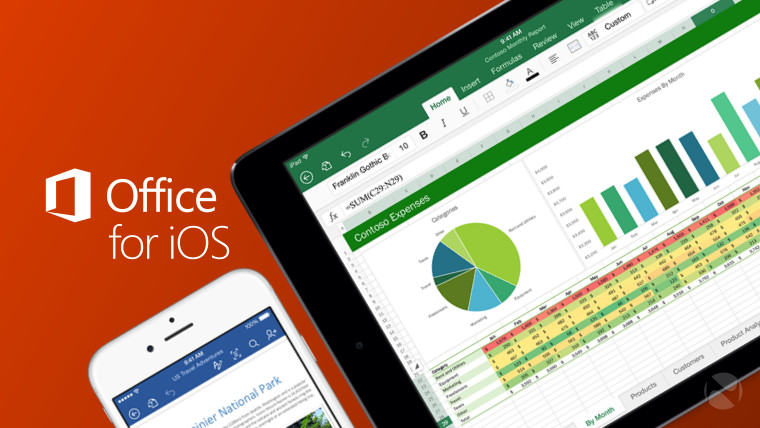Tip: Cara membuat file ZIP asli di iPhone Anda

Kami telah mengatakan berkali-kali bahwa iOS memiliki banyak alat yang tidak memerlukan aplikasi pihak ketiga. Namun, dengan cakupan layanan yang tercakup, ini bukan pertama kalinya kami menemukan alat ini dalam sistem operativo. Jadi tip kami hari ini mengajarkan Anda cara membuat file terkompresi, biasanya file ZIP, dengan iPhone Anda tentunya.
Jenis file ini tidak hanya berfungsi untuk mengurangi ukuran beberapa konten, tetapi berguna untuk mengumpulkan dalam satu file hanya beberapa file lainnya.

Jika Anda ingin menggabungkan dokumen dan musik dalam satu file, atau harus mengirim banyak gambar dan presentasi ke sekolah atau kantor, mengapa tidak memasukkan semuanya dalam satu zip? Dengan alat asli seperti iPhone atau iPad, Anda dapat melakukannya dengan sangat mudah.
Cara membuat ZIP di iPhone
iOS 13 membawa banyak berita ke perangkat. Salah satu beritanya adalah aplikasi Files. Di dalamnya, ada serangkaian opsi hebat yang dapat membantu Anda mengelola banyak tindakan yang kami lakukan dengan iPhone.
1 – Jadi untuk memulai tutorial kami buka aplikasi File. Aplikasi tarik ke bawah layaruntuk menjelajahi menu Anda memiliki 3 poin dan mengurutkan urutan.


2 – Sekarang kita akan membuat folder untuk menyatukan file dengan mudah.


Lebih mudah menggunakan folder dengan file di dalamnya. Merakit ZIP menjadi lebih mudah dan lebih mudah saat Anda membongkar, karena semuanya diatur dalam set. Jadi ketika kita klik 3 jahitan di atas, kami memilih opsi Folder Baru. Kami menetapkan nama untuk mengetahui tentang apa itu.
Seret atau pindahkan file untuk menambahkan file
3 – Sekarang tambahkan file ke folder ini. Kita dapat seret file ke aplikasi File di direktori kami. Cukup klik pada file tanpa drop dan drag. Anda juga bisa melakukannya dengan cara lain, yaitu klik tanpa melepaskan file dan di menu pop-up yang terbuka kita bisa memilih folder tujuan.


Anda juga bisa melakukannya dengan cara lain. Dengan file di dalamnya Aplikasi berkasklik pilihanopsi di sudut kanan atas.


Kemudian Anda melihat area pilihan di depan setiap file. Pilih yang Anda inginkan dan lihat langkah selanjutnya.


4 – Klik Kompres dan Anda telah membuat file, ZIP, di aplikasi file. Sekarang, misalnya, Anda dapat mengirim email atau AirDrop, Messenger atau WhatsApp tanpa banyak stres.
Jadi ada beberapa cara untuk melakukan ini, semuanya sederhana. Tetapi kami memberikan informasi lebih lanjut dalam gambar, lihat contoh dengan menu konteks untuk file, semua dapat Anda lakukan.